2020 OPEL CORSA F radio
[x] Cancel search: radioPage 76 of 111

76RádioRádioPoužitie........................................ 76
Rádiový dátový systém ................77
Vysielanie digitálneho zvuku .......78Použitie
Aktivácia rádia
Stlačte tlačidlo b. Zobrazí sa
naposledy vybraná hlavná ponuka
zvuku.
Ak hlavná ponuka rádia nie je aktívna, vyberte položku SOURCES
(ZDROJE) a potom položku Radio
(Rádio) .
Začne sa príjem naposledy naladenej
stanice.
Výber vlnového pásma
Vyberte OPTIONS (MOŽNOSTI) a
opakovaným stláčaním položky i
prepínajte medzi jednotlivými
vlnovými pásmami.
Vyhľadávanie staníc
Automatické vyhľadávanie staníc
Ak chcete prehrať predchádzajúcu
alebo nasledujúcu stanicu, ktorú
možno naladiť, krátko sa dotknite
položky P alebo Q.
Manuálne vyhľadávanie staníc
Stlačte a držte tlačidlo P alebo Q.
Uvoľnite tlačidlo, keď sa takmer
dosiahla požadovaná frekvencia.
Vyhľadá sa a automaticky sa naladí
nasledujúca stanica, ktorá môže byť
prijatá.
Zoznamy staníc
V zoznamoch staníc sú k dispozícii na
výber všetky dostupné rádiové
stanice v aktuálnom pásme príjmu.
Ak chcete zobraziť zoznam staníc
aktívneho vlnového pásma vyberte
položku List (Zoznam) .
Page 77 of 111

Rádio77Vyberte želanú stanicu.Aktualizácia zoznamu staníc
Ak nie je možné prijímať stanice
uložené v zozname staníc podľa
vlnového pásma, je potrebné
aktualizovať zoznamy staníc.
Ak chcete spustiť aktívneho vlnového
pásma, vyberte položku U.
Ukladanie obľúbených staníc
Do zoznamu Presets (Predvoľby)
možno ako obľúbené uložiť až 24 rozhlasových staníc všetkých
vlnových pásiem.
Výberom položky Presets
(Predvoľby) zobrazte tlačidlá
predvolieb.
Uloženie aktívnej stanice
Dotknite sa požadovaného tlačidla v
zozname Presets (Predvoľby) a
niekoľko sekúnd ho podržte. Na
tlačidle je zobrazená príslušná
frekvencia alebo názov stanice.
Ak už je stanica uložená v tlačidle predvoľby, táto stanica sa prepíše
novou.
Prípadne sa dotknite položky ;
Mem v hlavnej ponuke rádia, aby sa
aktívna stanica uložila.
Uloženie stanice zo zoznamu staníc
Vyberte položku OPTIONS
(MOŽNOSTI) a potom vyberte
požadované vlnové pásmo.
Ak chcete stanicu uložiť zo zoznamu
staníc, krátko stlačte ; vedľa
požadovanej stanice. Stanica sa uloží a zobrazí sa číslo tlačidla predvoľby.
Ak chcete stanicu odstrániť, znova sa dotknite položky ;.
Prípadne podržte názov stanice, kým
sa neuloží. Ak chcete stanicu
odstrániť, znova podržte názov
stanice, kým sa nezobrazí príslušné
hlásenie.Obnovenie staníc
V hlavnej ponuke rádia vyberte
položku Presets (Predvoľby) a potom
krátko stlačte tlačidlo predvoľby
požadovanej stanice.
Rádiový dátový systém Radio data system (RDS) je služba
staníc FM, ktorá značne uľahčí
nájdenie želanej stanice a jej
bezporuchový príjem.
Výhody služby RDS ● Na displeji sa namiesto frekvencie zobrazí názov
stanice.
● Informačný systém počas vyhľadávania staníc naladí iba
stanice RDS.
● Informačný systém vždy naladí najlepšiu frekvenciu nastavenej
stanice v rámci AF (alternatívna frekvencia).
● Podľa prijímanej stanice, informačný systém zobrazí text z
rádia, ktorý môže obsahovať, napríklad informácie o aktuálnom programe.
Page 78 of 111

78RádioAktivácia funkcie RDS
V hlavnej ponuke rádia vyberte
položku OPTIONS (MOŽNOSTI) a
aktivujte RDS.
Ak je aktivovaná funkcia RDS, v
spodnom riadku hlavnej ponuky rádia
sa zobrazuje RDS.
Rádio text
Ak je aktivovaná funkcia RDS, pod názvom programu sa zobrazia
informácie o aktívnom rozhlasovom
programe alebo prehrávanej
hudobnej stope.
Ak chcete zobraziť alebo skryť
informácie, prejdite na ponuku
OPTIONS (MOŽNOSTI) a aktivujte
alebo deaktivujte Information
(Informácie) .
Dopravné správy
Mnohé zo staníc RDS vysielajú
dopravné správy. Ak je aktivovaná
funkcia dopravných správ,
prehrávanie rádia alebo média sa
preruší po dobu trvania dopravných správ.Ak chcete aktivovať dopravné správy, prejdite na ponuku OPTIONS
(MOŽNOSTI) a aktivujte TA.
Ak je aktivovaná funkcia TA, v
spodnom riadku hlavnej ponuky rádia
sa zobrazuje TA.
Vysielanie digitálneho zvuku
Digitálne rozhlasové vysielanie (DAB) vysiela rozhlasové stanice digitálne.
Stanice DAB sú zobrazované
názvom programu, nie vysielacou
frekvenciou.
Všeobecné informácie ● Pomocou systému DAB je možné vysielať viac rádio
programov (služieb) v jednom
multiplexe.
● Okrem vysokej kvality digitálnych
zvukových služieb je systémDAB schopný vysielať aj údaje
súvisiace s programom a
množstvo ďalších dátových
služieb vrátane informácií o
cestovaní a doprave.● Ak je prijímač DAB schopný prijať
signál vysielaný rozhlasovou
stanicou (dokonca aj keď je
signál veľmi slabý), reprodukcia
zvuku je zabezpečená.
● V prípade slabého príjmu sa automaticky zníži hlasitosť, abysa nereprodukovali nepríjemné
šumy.
Ak je signál DAB príliš slabý na
príjem, príjem sa preruší úplne.
Tejto udalosti môžete predísť
aktiváciou funkcie
automatického sledovania DAB- FM. Pozrite si informácie nižšie.
● Interferencia spôsobená stanicami, ktoré majú blízke
frekvencie (tento jav je typický
pre príjem signálu AM a FM) sa v
prípade signálu DAB
nevyskytuje.
● Ak sa signál DAB odráža od prírodných prekážok alebo
budov, kvalita príjmu DAB sa
Page 79 of 111

Rádio79zlepší, kým príjem AM alebo FM
sa v takýchto prípadoch znateľne zhorší.
● Keď je príjem signálu DAB aktívny, tuner FM alebo
informačný systém ostane
aktívny na pozadí a bude
nepretržite vyhľadávať stanice FM s najlepším príjmom. Ak jeaktivovaná funkcia Traffic
announcement (Dopravné
správy) 3 77 , vydajú sa dopravné
správy tej stanice FM, ktorá má
najlepší príjem. Funkciu Traffic
announcement (Dopravné
správy) deaktivujte, ak sa príjem
signálu DAB nemá prerušovať
oznámeniami o doprave.
Spojenie FM-DAB
Táto funkcia umožňuje prepnutie z
FM stanice na príslušnú stanicu DAB
a naopak.
Prechod z FM na DAB nastane hneď, keď bude k dispozícii príslušná
stanica DAB. Preto sa odporúča
uložiť obľúbené stanice ako stanice
DAB, aby sa obmedzilo časté
prepínanie.Prechod z DAB na FM nastane, keď
je signál príliš slabý na to, aby ho
prijímač prijal.
Aktivácia
Predpokladom je aktivácia funkcie
RDS pred aktiváciou prepojenia FM-
DAB.
Ak chcete aktivovať prepojenie FM-
DAB, vyberte v hlavnej ponuke rádia
položku OPTIONS (MOŽNOSTI) a
potom aktivujte položku FM-DAB
Follow-up (FM-DAB sledovanie) .
Nasledujúci symbol sa zobrazí, keď je aktivované prepojenie FM-DAB:
Vypnutie
Ak chcete deaktivovať prepojenie
FM-DAB, vyberte v hlavnej ponuke rádia položku OPTIONS
(MOŽNOSTI) a potom zrušte výber
položky FM-DAB Follow-up (FM-DAB
sledovanie) .
Prepojenie FM-DAB sa automaticky
deaktivuje, keď je deaktivovaná
funkcia RDS.
Page 85 of 111
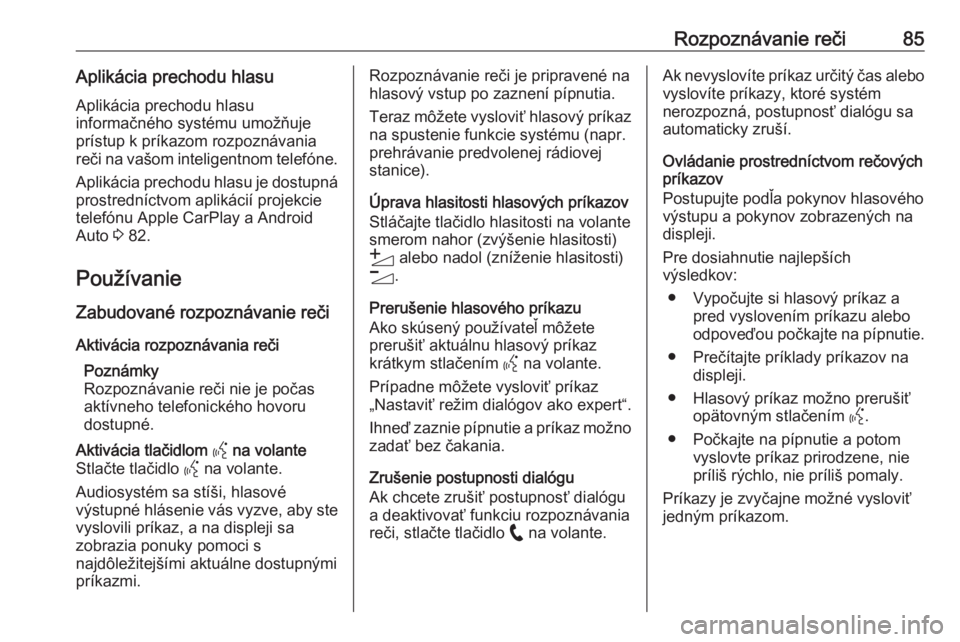
Rozpoznávanie reči85Aplikácia prechodu hlasuAplikácia prechodu hlasu
informačného systému umožňuje
prístup k príkazom rozpoznávania
reči na vašom inteligentnom telefóne.
Aplikácia prechodu hlasu je dostupná prostredníctvom aplikácií projekcietelefónu Apple CarPlay a Android
Auto 3 82.
Používanie Zabudované rozpoznávanie reči
Aktivácia rozpoznávania reči Poznámky
Rozpoznávanie reči nie je počas
aktívneho telefonického hovoru
dostupné.Aktivácia tlačidlom Y na volante
Stlačte tlačidlo Y na volante.
Audiosystém sa stíši, hlasové
výstupné hlásenie vás vyzve, aby ste
vyslovili príkaz, a na displeji sa
zobrazia ponuky pomoci s
najdôležitejšími aktuálne dostupnými
príkazmi.Rozpoznávanie reči je pripravené na
hlasový vstup po zaznení pípnutia.
Teraz môžete vysloviť hlasový príkaz na spustenie funkcie systému (napr.
prehrávanie predvolenej rádiovej
stanice).
Úprava hlasitosti hlasových príkazov
Stláčajte tlačidlo hlasitosti na volante
smerom nahor (zvýšenie hlasitosti)
Y alebo nadol (zníženie hlasitosti)
Z .
Prerušenie hlasového príkazu
Ako skúsený používateľ môžete
prerušiť aktuálnu hlasový príkaz
krátkym stlačením Y na volante.
Prípadne môžete vysloviť príkaz
„Nastaviť režim dialógov ako expert“.
Ihneď zaznie pípnutie a príkaz možno
zadať bez čakania.
Zrušenie postupnosti dialógu
Ak chcete zrušiť postupnosť dialógu
a deaktivovať funkciu rozpoznávania
reči, stlačte tlačidlo w na volante.Ak nevyslovíte príkaz určitý čas alebo
vyslovíte príkazy, ktoré systém
nerozpozná, postupnosť dialógu sa
automaticky zruší.
Ovládanie prostredníctvom rečových
príkazov
Postupujte podľa pokynov hlasového
výstupu a pokynov zobrazených na
displeji.
Pre dosiahnutie najlepších
výsledkov:
● Vypočujte si hlasový príkaz a pred vyslovením príkazu alebo
odpoveďou počkajte na pípnutie.
● Prečítajte príklady príkazov na displeji.
● Hlasový príkaz možno prerušiť opätovným stlačením Y.
● Počkajte na pípnutie a potom vyslovte príkaz prirodzene, nie
príliš rýchlo, nie príliš pomaly.
Príkazy je zvyčajne možné vysloviť
jedným príkazom.
Page 88 of 111
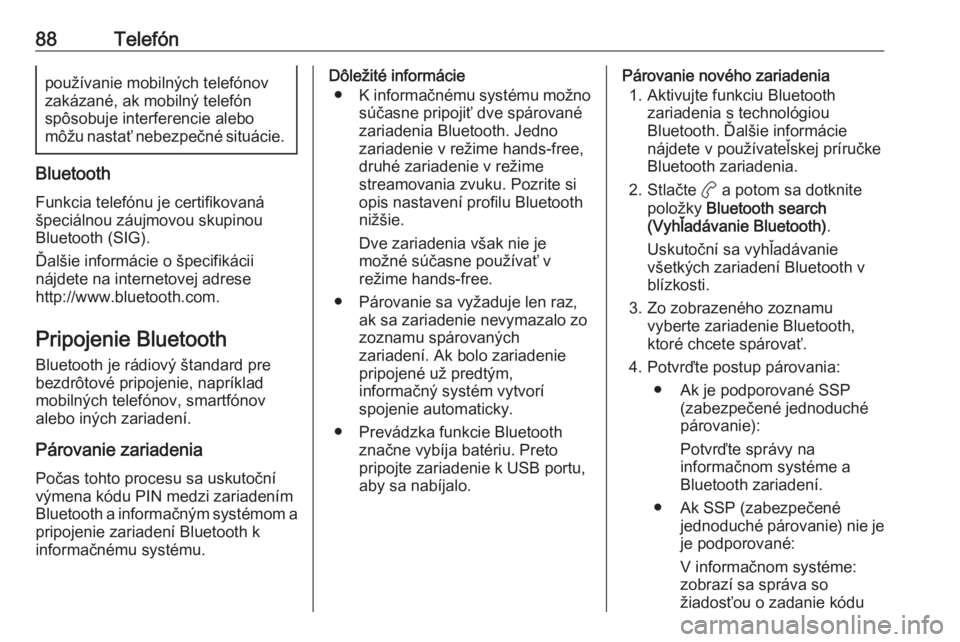
88Telefónpoužívanie mobilných telefónov
zakázané, ak mobilný telefón
spôsobuje interferencie alebo
môžu nastať nebezpečné situácie.
Bluetooth
Funkcia telefónu je certifikovaná
špeciálnou záujmovou skupinou
Bluetooth (SIG).
Ďalšie informácie o špecifikácii
nájdete na internetovej adrese
http://www.bluetooth.com.
Pripojenie Bluetooth
Bluetooth je rádiový štandard pre
bezdrôtové pripojenie, napríklad
mobilných telefónov, smartfónov
alebo iných zariadení.
Párovanie zariadenia Počas tohto procesu sa uskutoční
výmena kódu PIN medzi zariadením
Bluetooth a informačným systémom a
pripojenie zariadení Bluetooth k
informačnému systému.
Dôležité informácie
● K informačnému systému možno
súčasne pripojiť dve spárované zariadenia Bluetooth. Jedno
zariadenie v režime hands-free,
druhé zariadenie v režime
streamovania zvuku. Pozrite si
opis nastavení profilu Bluetooth
nižšie.
Dve zariadenia však nie je
možné súčasne používať v
režime hands-free.
● Párovanie sa vyžaduje len raz, ak sa zariadenie nevymazalo zo
zoznamu spárovaných
zariadení. Ak bolo zariadenie
pripojené už predtým,
informačný systém vytvorí
spojenie automaticky.
● Prevádzka funkcie Bluetooth značne vybíja batériu. Preto
pripojte zariadenie k USB portu, aby sa nabíjalo.Párovanie nového zariadenia
1. Aktivujte funkciu Bluetooth zariadenia s technológiou
Bluetooth. Ďalšie informácie
nájdete v používateľskej príručke
Bluetooth zariadenia.
2. Stlačte a a potom sa dotknite
položky Bluetooth search
(Vyhľadávanie Bluetooth) .
Uskutoční sa vyhľadávanie
všetkých zariadení Bluetooth v
blízkosti.
3. Zo zobrazeného zoznamu vyberte zariadenie Bluetooth,
ktoré chcete spárovať.
4. Potvrďte postup párovania: ● Ak je podporované SSP (zabezpečené jednoduché
párovanie):
Potvrďte správy na
informačnom systéme a
Bluetooth zariadení.
● Ak SSP (zabezpečené jednoduché párovanie) nie jeje podporované:
V informačnom systéme:
zobrazí sa správa so
žiadosťou o zadanie kódu
Page 91 of 111

Telefón91Používanie histórie hovorov
Sú zaregistrované všetky
prichádzajúce, odchádzajúce alebo
zmeškané hovory.
Výberom položky Recent calls
(Posledné volania) zobrazíte históriu
hovorov.
Výberom požadovaného záznamu v
zozname začnite hovor.
Prichádzajúci telefónny hovor
Ak je v čase prichádzajúceho hovoru aktívny režim zvuku, napr. rádio
alebo režim USB, príslušný zdroj
zvuku sa stíši a ostane stíšený, kým sa hovor neukončí.
Zobrazí sa hlásenie s telefónnym
číslom alebo menom volajúceho.
Ak chcete prijať hovor, dotknite sa
položky w.
Ak chcete hovor odmietnuť, dotknite
sa položky x.
Ak chcete hovor podržať, dotknite sa
položky 5. Ak chcete hovor obnoviť,
dotknite sa položky 4.
Ak chcete stlmiť mikrofón
informačného systému, dotknite sa
položky Micro OFF (Mikrofón VYP) .
Následne sa zobrazí 0. Ak chcete
zrušiť funkciu stíšenia, znova stlačte
tlačidlo 0.
Ak chcete pokračovať v konverzácii
prostredníctvom mobilného telefónu
(súkromný režim) dotknite sa položky
t . Ak chcete znova aktivovať
konverzáciu prostredníctvom
informačného systému, znova sa
dotknite položky t.
Poznámky
Ak opustíte vozidlo a zamknete ho, kým prebieha telefonický hovor v
súkromnom režime, informačný systém môže ostať zapnutý, kým
neopustíte oblasť príjmu Bluetooth informačného systému.
Podržanie každého
prichádzajúceho hovoru
Z bezpečnostných dôvodov dokáže
funkcia telefónu predvolene podržať
všetky prichádzajúce hovory.
Ak chcete aktivovať túto funkciu
vyberte OPTIONS (MOŽNOSTI) a
potom podržte o, kým sa funkcia
aktivuje.
Page 95 of 111

95NNaladené stanice Obnovenie staníc ......................76
Ukladanie staníc........................ 76
Nastavenia displeja ......................82
Nastavenia hlasitosti..................... 73
Nastavenia profilu .........................73
Nastavenia súkromia ....................73
Nastavenia tónu............................ 72
Nastavenie času a dátumu ...........73
O Obnovenie staníc.......................... 76
Obrázkové súbory ........................80
Obsluha ........................................ 89
Osobné nastavenia ......................73
Ovládacie prvky Informačný systém ....................64
Volant ........................................ 64
Ovládací panel informačného systému ..................................... 64
Ovládanie Externé zariadenia ....................80
Ponuka ...................................... 70
Rádio ......................................... 76
Telefón ...................................... 89
P Párovanie ..................................... 88
Použitie ................................... 67, 76
Bluetooth ................................... 80Ponuka...................................... 70
Rádio ......................................... 76
Telefón ...................................... 89
USB ........................................... 80
Použitie aplikácií pre inteligentný telefón ....................82
Používanie .................................... 85
Používanie ponúk .........................70
Predvolené výrobné nastavenia ...73
Prehľad ovládacích prvkov ...........64
Prehrávanie zvuku ........................81
Pripojenie Bluetooth .....................88
Projekcia telefónu .........................82
R Rádio DAB hlásenia ............................ 78
Konfigurácia DAB ......................78
Konfigurácia RDS...................... 77
Ladenie staníc ........................... 76
Naladené stanice ......................76
Obnovenie staníc ......................76
Použitie ..................................... 76
Rádiový dátový systém (RDS) ..77
Regionalizácia ........................... 77
Regionálne ................................ 77
Ukladanie staníc........................ 76
Voľba vlnového pásma ..............76
Vyhľadávanie staníc ..................76Vysielanie digitálneho zvuku
(DAB) ........................................ 78
Zapnutý ..................................... 76
Rádiový dátový systém ................ 77
RDS .............................................. 77
Regionalizácia .............................. 77
Regionálne ................................... 77
Rozpoznávanie hlasu ...................84
Rozpoznávanie reči ......................84
S Stíšiť ............................................. 67
Systémové nastavenia .................73
T
Telefón Bluetooth ................................... 87
Bluetooth pripojenie ..................88
Funkcie počas telefonického
hovoru ....................................... 89
História volaní ........................... 89
Hlavná ponuka telefónu ............89
Kontakty .................................... 89
Prichádzajúci hovor ...................89
Telefónny zoznam .....................89
Všeobecné informácie ..............87
Zadanie čísla ............................. 89
Telefónny zoznam ........................89
Tón zvonenia ................................ 89
Hlasitosť tónu zvonenia ............73